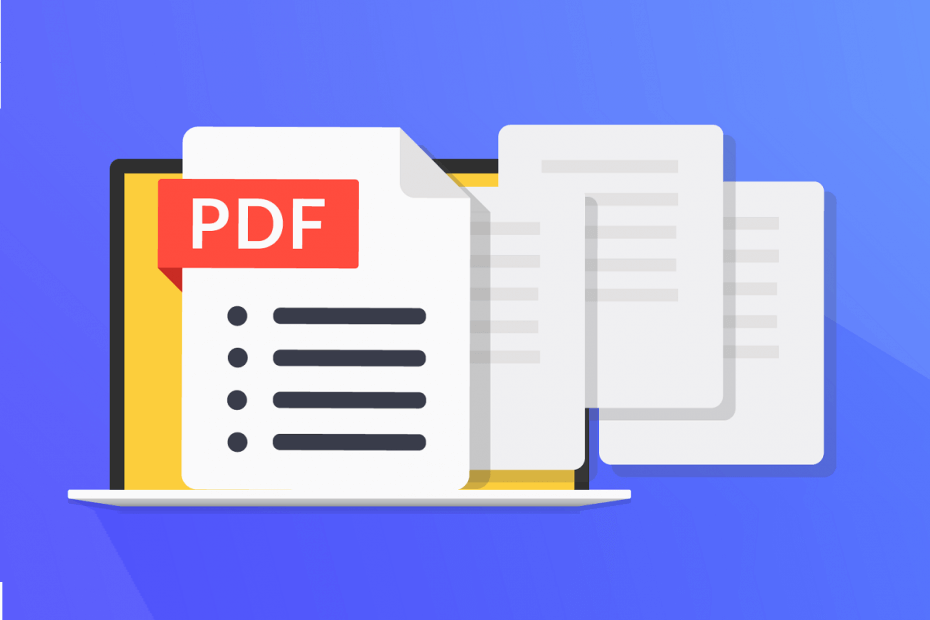
ეს პროგრამა თქვენს დრაივერებს განაგრძობს მუშაობას და ამით გიცავთ კომპიუტერის ჩვეულებრივი შეცდომებისგან და აპარატურის უკმარისობისგან. შეამოწმეთ თქვენი ყველა მძღოლი ახლა 3 მარტივ ეტაპზე:
- ჩამოტვირთეთ DriverFix (დადასტურებული ჩამოტვირთვის ფაილი).
- დააჭირეთ დაიწყეთ სკანირება იპოვონ ყველა პრობლემატური მძღოლი.
- დააჭირეთ განაახლეთ დრაივერები ახალი ვერსიების მისაღებად და სისტემის გაუმართაობის თავიდან ასაცილებლად.
- DriverFix გადმოწერილია ავტორი 0 მკითხველი ამ თვეში.
პორტატული მონაცემთა ფაილები (PDF) ფაილის ძალიან გავრცელებული ფორმატია, რომელსაც თითქმის ნებისმიერ გარემოში შეხვდებით. მათი გამოყენება შესაძლებელია სახლის პერსონალურ კომპიუტერებში, საოფისე ჯგუფებში, სკოლაში და ა.შ.
რა თქმა უნდა, ერთ-ერთი რამ, რაც ამ ფაილის ფორმატს განსაკუთრებით განსაკუთრებულს ხდის, არის რამდენად უსაფრთხოა მათი დამზადება.
როდესაც PDF ფაილს ქმნით, შეგიძლიათ შეზღუდოთ რამოდენიმე რამ, რისი გაკეთებაც შეგიძლიათ, შეგიძლიათ მხოლოდ ხილული გახადოთ, ან პაროლის საშუალებით შეგიძლიათ შეზღუდოთ ისინი სამუდამოდ.
პრობლემა ისაა, როდესაც თქვენ ცდილობთ გახსნათ ასეთი PDF ფაილი და შეექმნათ შეცდომა, რომელშიც ნათქვამია:
დოკუმენტს არასაკმარისი ნებართვა აქვს ამ ოპერაციისთვის
როგორ შემიძლია ამოიღო დოკუმენტის უფლებები PDF ფაილიდან?
1. ჩამოტვირთეთ დოკუმენტი
თქვენ ვერ შეძლებთ PDF დოკუმენტის რედაქტირებას, როდესაც მას ინტერნეტით ათვალიერებთ თქვენი ბრაუზერის საშუალებით. სწორედ ამიტომ, მისი გადმოწერა თქვენს კომპიუტერში და შემდეგ მისი კვლავ რედაქტირების მცდელობა შეიძლება იყოს სწორი გამოსავალი.
ეს პროცესი ბრაუზერიდან სხვადასხვაა, ამიტომ გაეცანით თითოეული დეველოპერის დოკუმენტაციას, თუ როგორ შეგიძლიათ ამის გაკეთება.
ეძებთ ფუნქციებით მდიდარ PDF რედაქტორს? იხილეთ ჩვენი საუკეთესო არჩევანი!
2. მიიღეთ პაროლი PDF- ის შემქმნელისგან
ჩვეულებრივ, პაროლების მიღმა იმალება სანებართვო შეზღუდვები. მას შემდეგ რაც შეიყვანეთ სწორი პაროლი, შეგიძლიათ გააკეთოთ PDF დოკუმენტი, რაც გსურთ.
როგორც ასეთი, დაუკავშირდით PDf ფაილის შემქმნელს და სთხოვეთ პაროლი.
3. გამოიყენეთ მესამე მხარის PDF განმტვირთავი
თუ PDF- ის შემქმნელთან დაკავშირება შეუძლებელია, შეგიძლიათ სცადოთ გამოიყენოთ მესამე მხარის PDF განბლოკვის პროგრამა. ეს ჩვეულებრივ გადმოწერილი პროგრამების ან თუნდაც ონლაინ სერვისების სახით მოდის.
აქ მოცემულია PDF– ის განბლოკვის ძალიან კარგი საშუალებები, რომელთა გამოცდა შეგიძლიათ. მათ თავიანთი ეფექტურობა დაამტკიცეს ნებისმიერი ტიპის შეზღუდვის ფორმა PDF ფაილების ამოსაღებად და ზოგიერთ მათგანს PDF ფორმატის ნახვისა და რედაქტირების ინსტრუმენტებსაც კი სთავაზობს.
- ყველაფერი ერთში PDF რედაქტორი
- PDFelement Pro
- SysTools PDF Unlocker
გაითვალისწინეთ, რომ ეს პროგრამები ან ჩვეულებრივ იმალება paywall– ის მიღმა, ან გთავაზობთ უფასო ვერსიას, რომელსაც აქვს შეზღუდული ფუნქციონირება.
ამ ნაბიჯების დაცვით, თქვენ უნდა გქონდეთ სრული წვდომა PDF– ზე და გამოიყენოთ იგი, თუკი ეს საჭიროდ მიგაჩნიათ.
ოდესმე მოუწიათ შეზღუდული PDF ფაილის მოგვარება? გვითხარით, როგორ ახერხებთ პრობლემის გვერდის ავლით ქვემოთ მოცემულ კომენტარში.
დაკავშირებული სტატიები, რომლებიც უნდა გაითვალისწინოთ:
- როგორ გადაიყვანოთ PDF / A ფაილი რეგულარულ PDF- ში
- შეადარეთ PDF დოკუმენტები: გამოიყენეთ 6 საუკეთესო პროგრამა
- ტოპ 10 + Windows 10 უფასო PDF მნახველის ხელსაწყოები
![PDF პრინტერის შეცდომის გამოსწორების 5 გზა invalidfont [მოგვარებულია]](/f/feb4c123a3a8e233f983dd2ccf6feeef.jpg?width=300&height=460)

